Deljenje u blizini predstavlja odgovor Android platforme na Apple-ov AirDrop, funkciju koju su korisnici Android uređaja dugo iščekivali. Ovaj sistem omogućava jednostavno i brzo deljenje linkova, slika i raznih datoteka između uređaja, čineći proces transfera izuzetno lakim i efikasnim. U nastavku teksta, objasnićemo kako se podešava i koristi ova korisna funkcija.
Iako postoji veliki broj aplikacija za deljenje sadržaja na Android uređajima, problem je u tome što oba korisnika moraju da imaju instaliranu istu aplikaciju. Deljenje u blizini funkcioniše poput AirDrop-a na iPhone, iPad i Mac uređajima. Integrisan je u skoro sve Android uređaje, tako da nema potrebe za preuzimanjem i instaliranjem dodatnih aplikacija.
Ova opcija je kompatibilna sa svim Android uređajima koji rade na verziji 6.0 i novijim. Google Pixel i Samsung uređaji su među prvima dobili ovu funkciju. Deljenje u blizini je ugrađeno u telefone preko Google Play usluga, sastavnog dela Android sistema koji se isporučuje sa Google Play prodavnicom. Pre nego što počnemo, uverite se da su vaše Play usluge ažurirane na najnoviju verziju.
Kako proveriti da li imate opciju Deljenje u blizini?
Otvorite Google pretraživač na svom Android uređaju i u polje za pretragu unesite „Google Play usluge“. Iz rezultata pretrage, u okviru sekcije „Aplikacije“, odaberite opciju „Google Play usluge“.
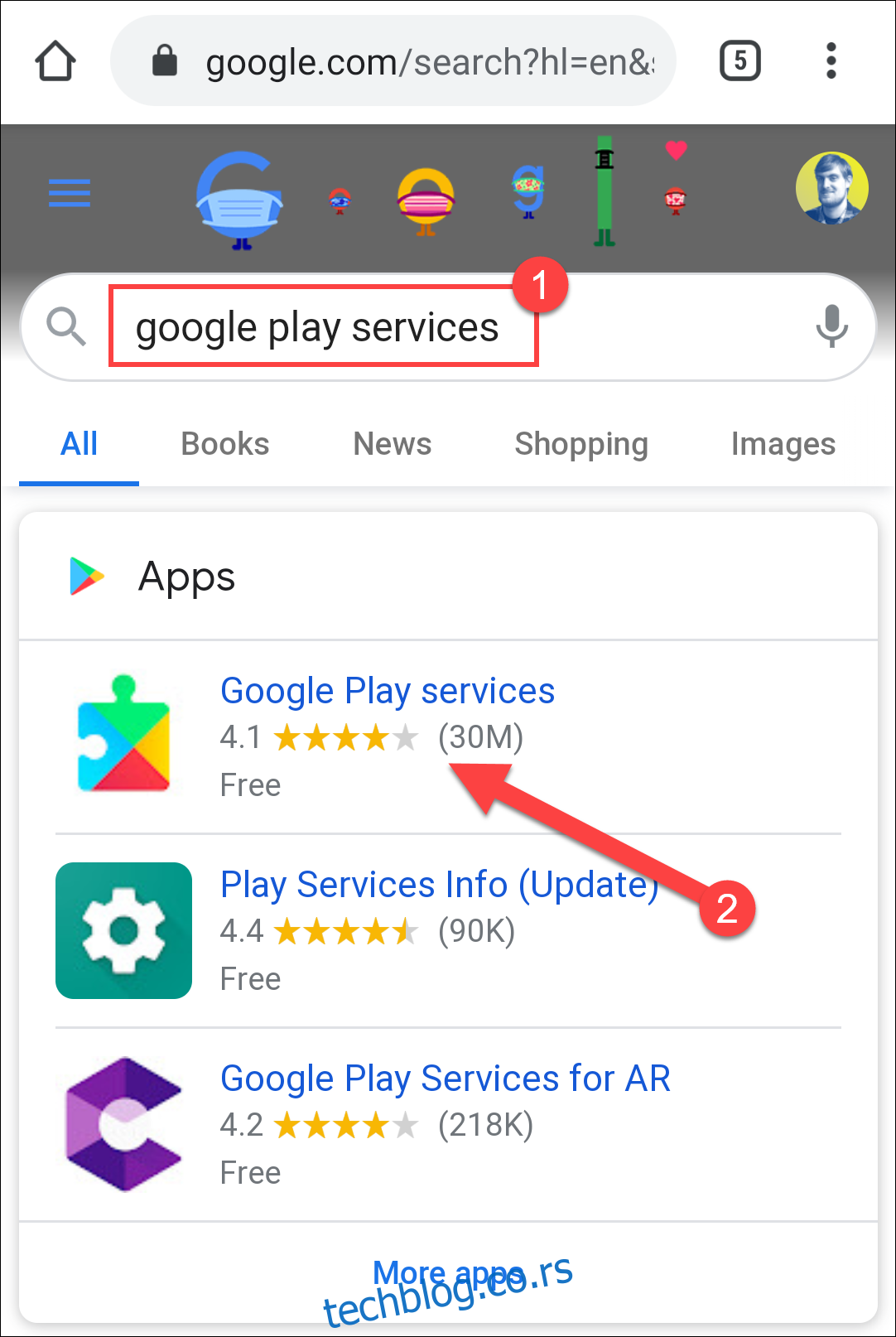
Otvoriće se stranica aplikacije Google Play usluge u prodavnici. Ako vidite dugme „Ažuriraj“, kliknite na njega.
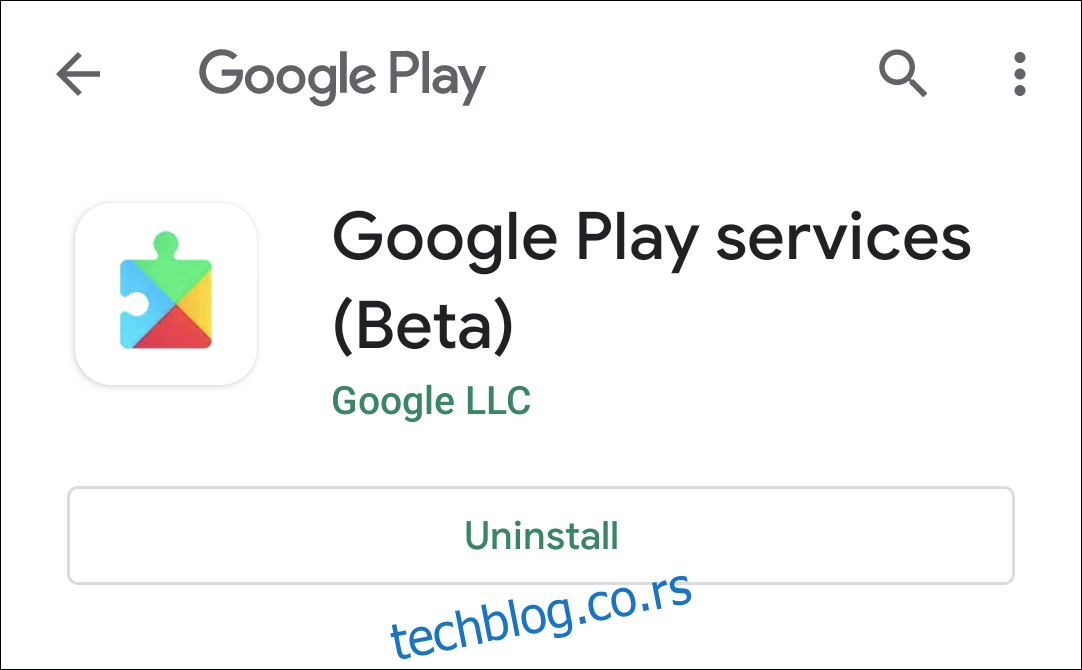
Napomena: Vaša verzija aplikacije možda ne prikazuje oznaku „Beta“.
Nakon toga, pristupite meniju „Podešavanja“ na svom Android telefonu. Možete prevući prstom od vrha ekrana nadole i kliknuti na ikonu „Zupčanik“, ili možete pristupiti listi aplikacija sa početnog ekrana i odabrati aplikaciju „Podešavanja“. U okviru podešavanja, izaberite opciju „Google“.
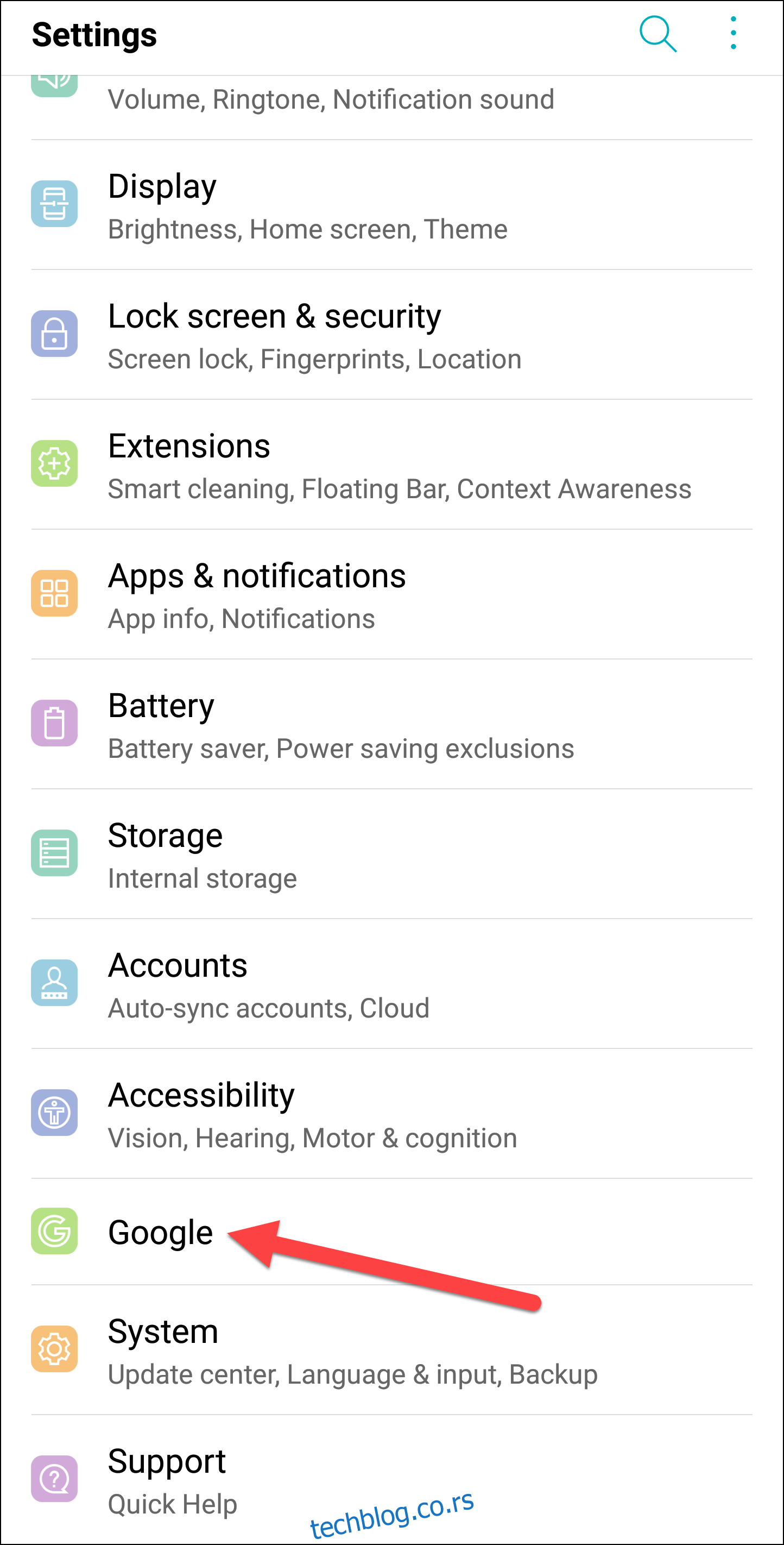
Skrolujte naniže i izaberite „Veze uređaja“, a zatim potražite opciju „Deljenje u blizini“.
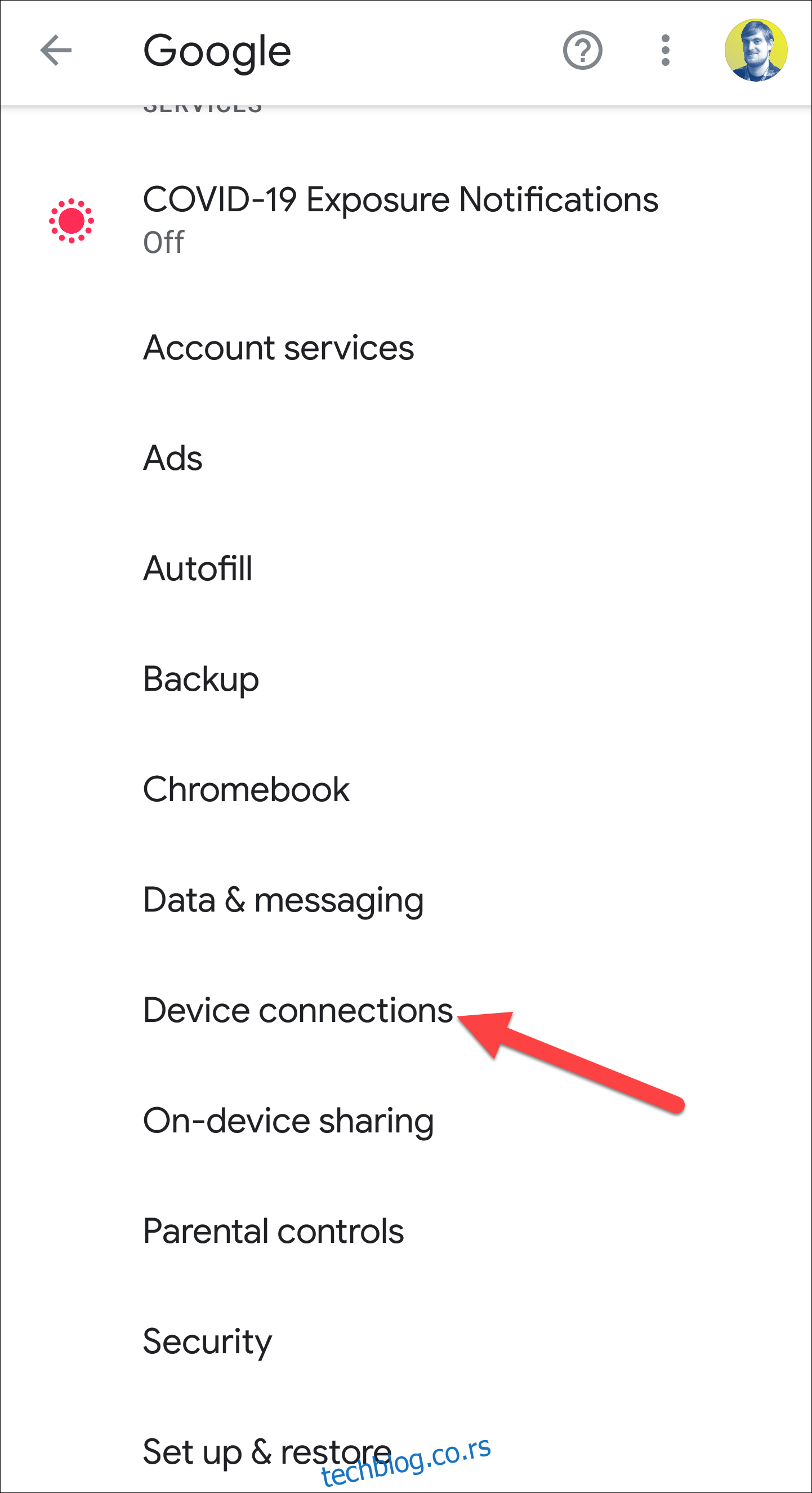
Ako je „Deljenje u blizini“ navedeno u meniju, možete preći na njegovo podešavanje.
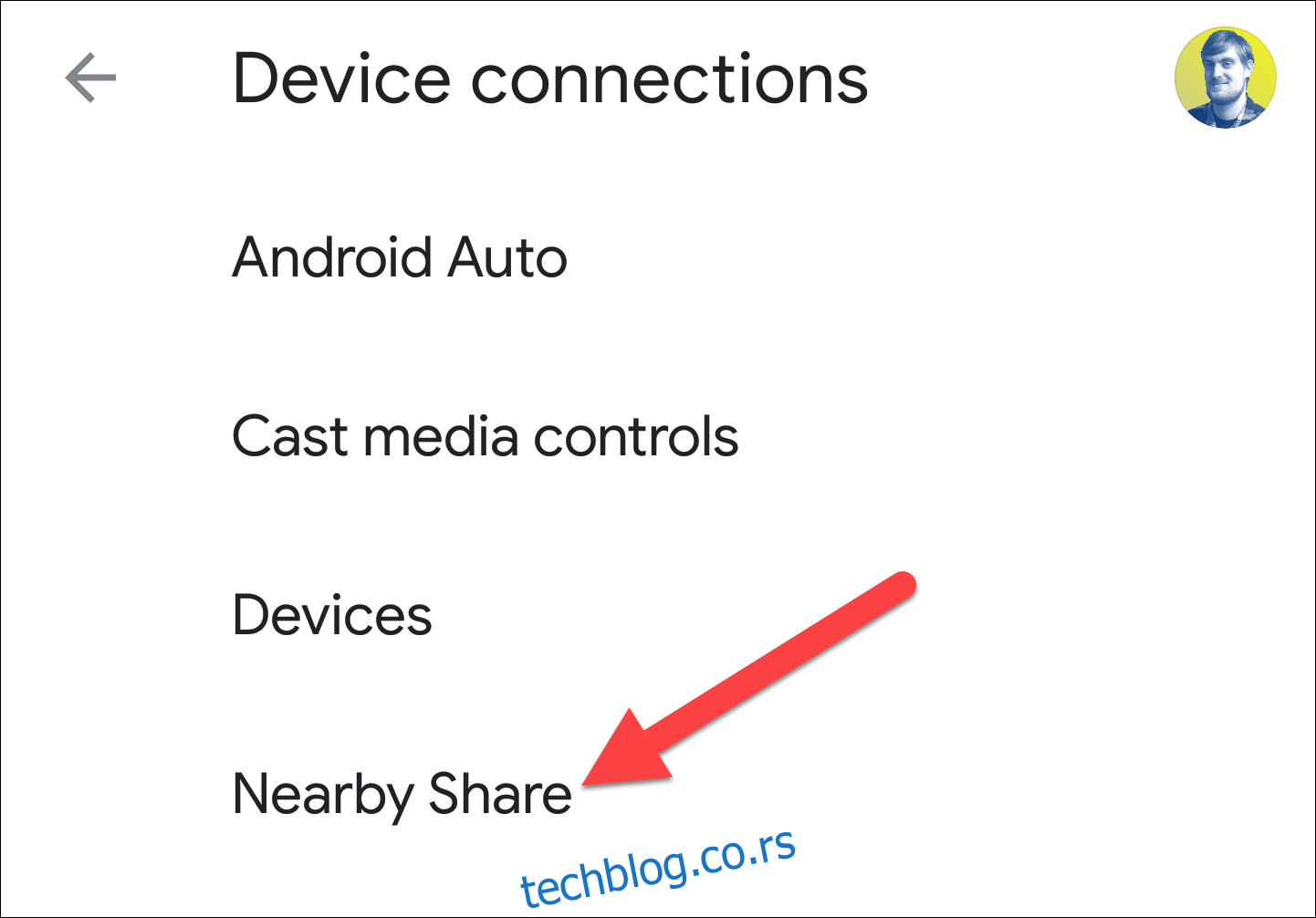
Podešavanje Android funkcije Deljenje u blizini
Otvorite meni Podešavanja na svom Android telefonu. Možete to učiniti prevlačenjem od vrha ekrana nadole i klikom na ikonu „Zupčanik“ ili pronalaženjem aplikacije Podešavanja u listi aplikacija nakon prevlačenja nagore na početnom ekranu. Zatim kliknite na opciju „Google“.
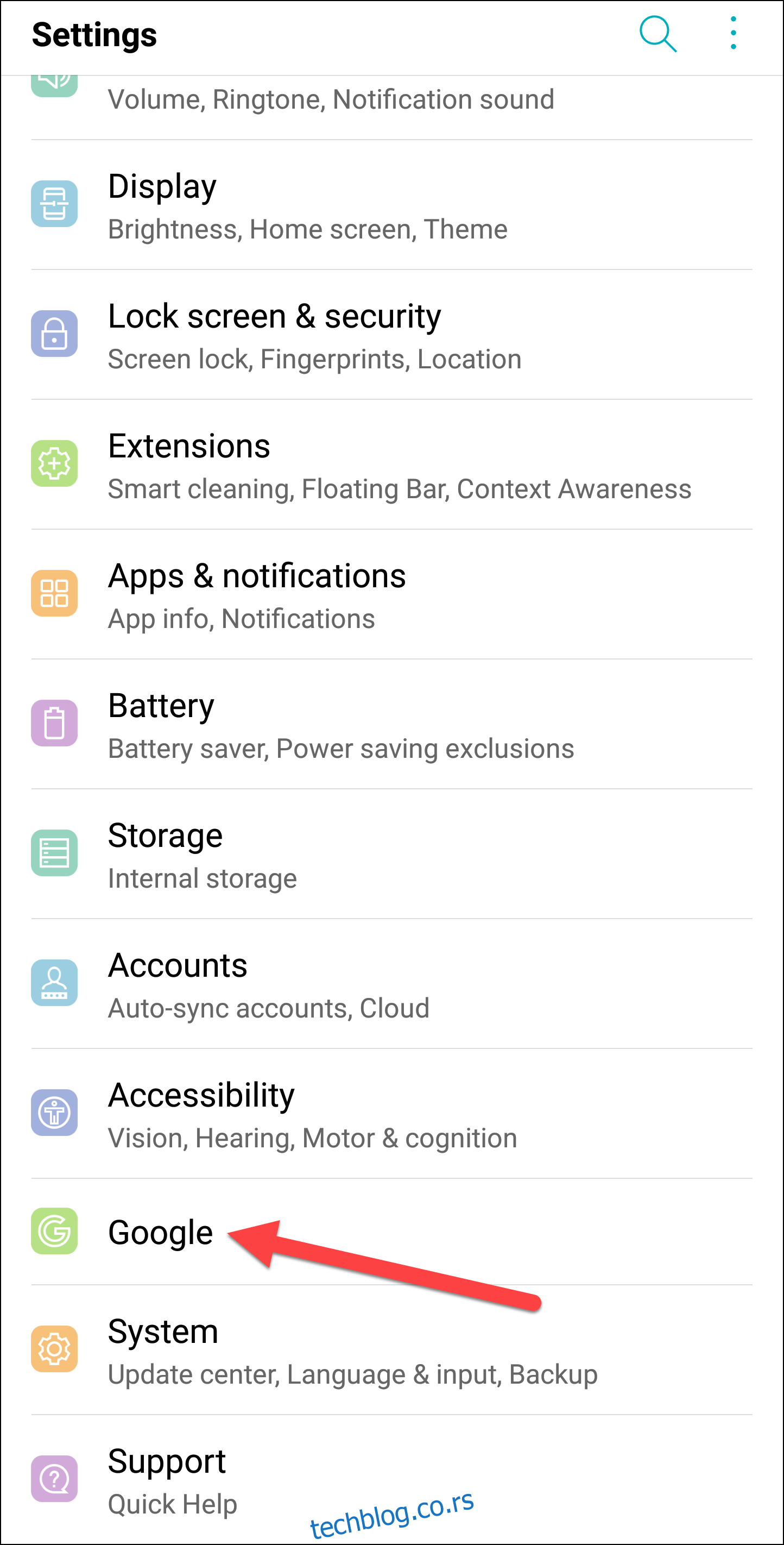
Idite na Veze uređaja > Deljenje u blizini.
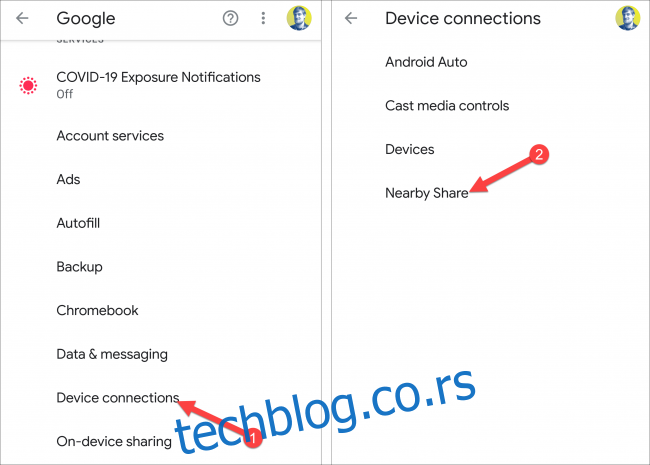
Pomerite prekidač na vrhu ekrana da biste uključili Deljenje u blizini (ako već nije).
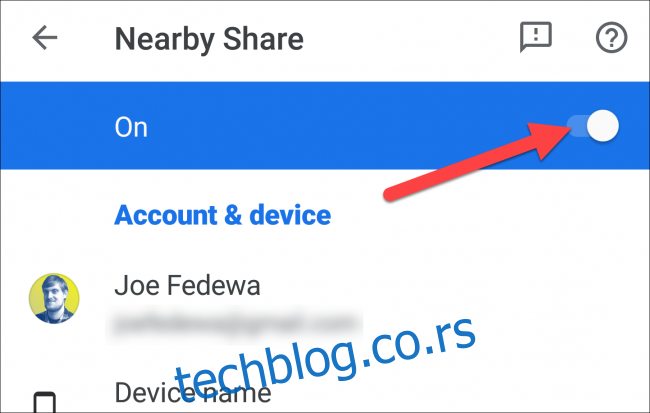
Kliknite na „Naziv uređaja“ da biste dali novo ime svom Android telefonu.
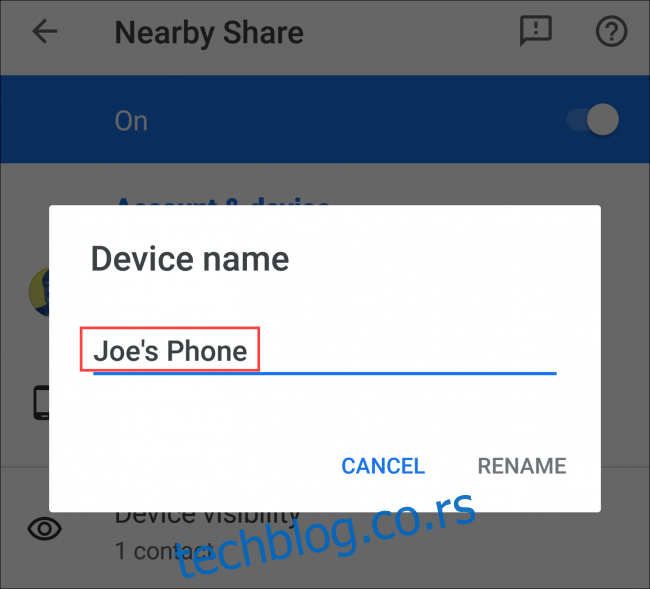
Sada možete odabrati „Vidljivost uređaja“ da biste podesili postavke privatnosti.
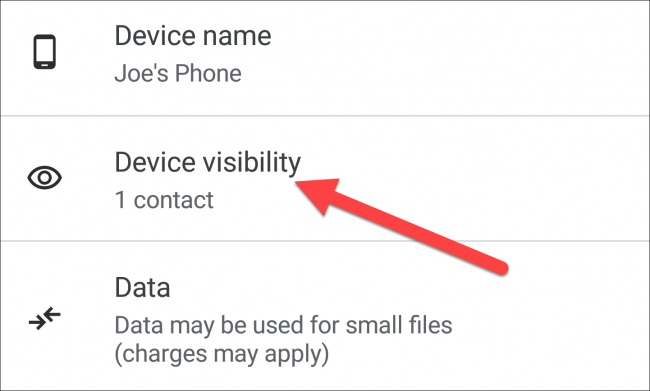
Postoje tri opcije vidljivosti koje možete izabrati:
Svi kontakti: Svi vaši kontakti koji koriste opciju Deljenje u blizini će moći da vide vaš uređaj. Takođe, vi ćete moći da vidite sve uređaje u blizini kada je Deljenje u blizini aktivno.
Neki kontakti: Vi birate koji kontakti će moći da vide vaš uređaj. Moći ćete da vidite sve uređaje u blizini kada je Deljenje u blizini uključeno.
Sakriveno: Niko ne može da vidi vaš uređaj. I dalje ćete moći da vidite sve uređaje u blizini kada je Deljenje u blizini aktivno.
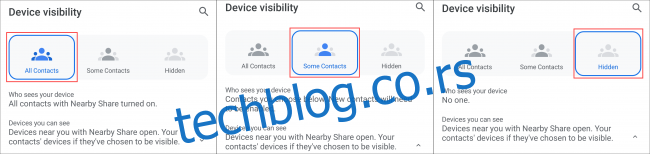
Opcije „Svi kontakti“ i „Sakriveno“ ne zahtevaju dodatna podešavanja.
Ako odaberete opciju „Neki kontakti“, moraćete pojedinačno da izaberete kontakte. Skrolujte naniže i kliknite na prekidač pored imena kontakta da biste mu omogućili da vidi vaš uređaj.
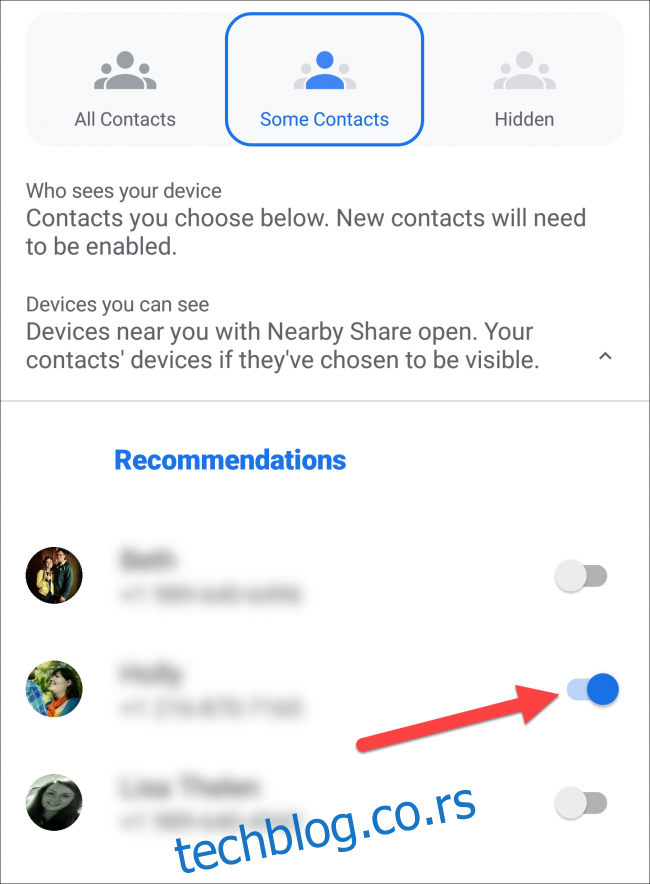
Vratite se na prethodni ekran na kojem ste podešavali vidljivost uređaja.
Kliknite na „Podaci“ i izaberite opciju korišćenja podataka koja odgovara vašim potrebama. Nakon odabira, kliknite na „Ažuriraj“ ili „Otkaži“.
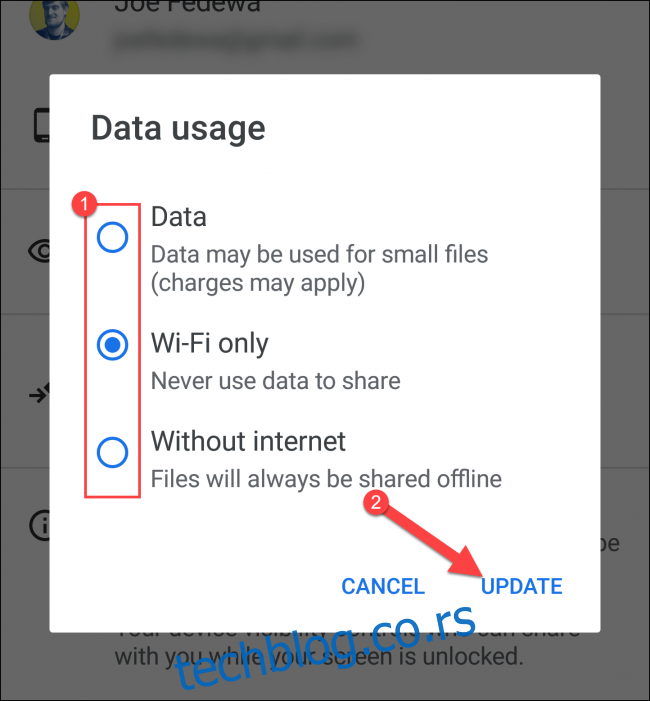
Korišćenje Android funkcije Deljenje u blizini
Sada ste spremni da delite sadržaj koristeći Deljenje u blizini. Prvo, potrebno je da pronađete uređaj koji želite da koristite za prijem sadržaja. Taj uređaj takođe mora imati opciju Deljenje u blizini, ekran mora biti uključen, a Bluetooth i usluge lokacije moraju biti aktivirani.
Deljenje u blizini može da se pokrene sa različitih mesta. Za ovaj primer, pokazaćemo kako se deli veza.
Otvorite bilo koji veb pretraživač, kao što je Chrome, na svom Android telefonu i kliknite na ikonu „Meni“ sa tri tačke.
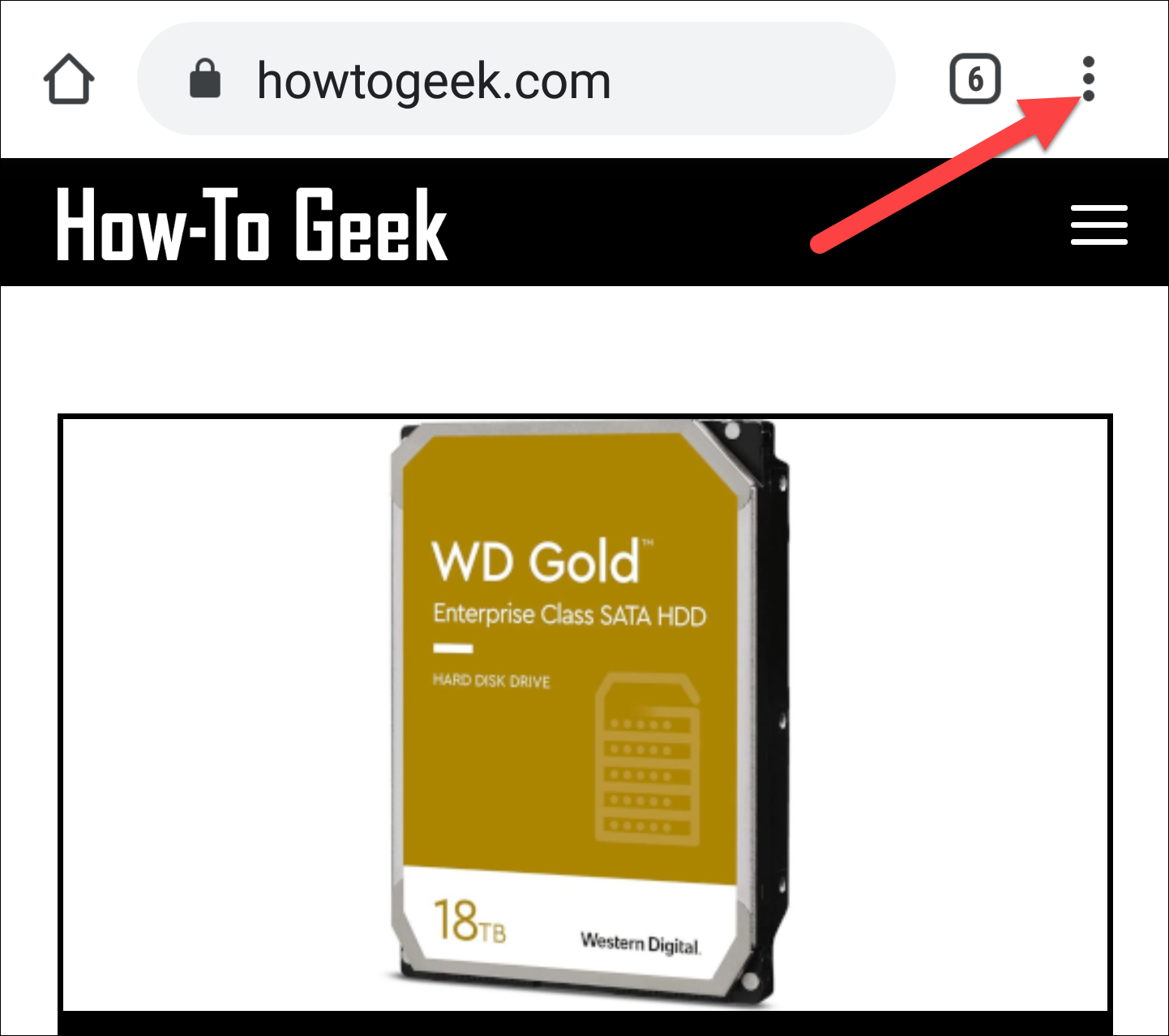
Zatim odaberite dugme „Deli“.
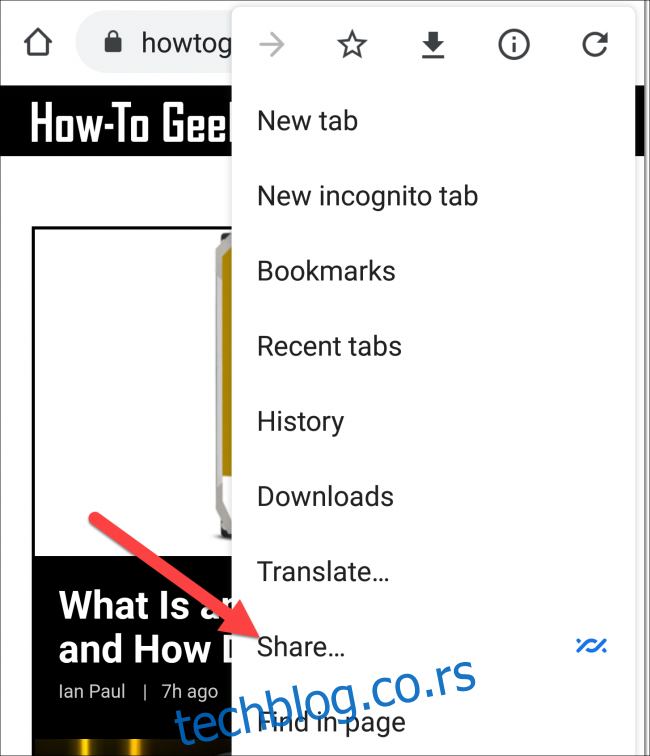
Prikazaće se lista aplikacija i prečica koje možete da koristite za deljenje. Pronađite „Deljenje u blizini“ na listi i kliknite na nju.
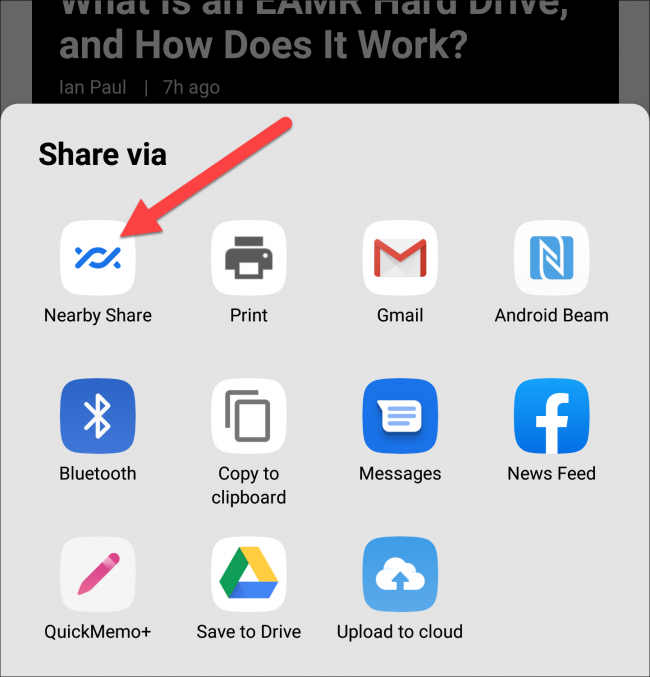
U zavisnosti od vašeg uređaja i sadržaja koji delite, Deljenje u blizini može da se pojavi i kao prečica, kao na slici ispod.
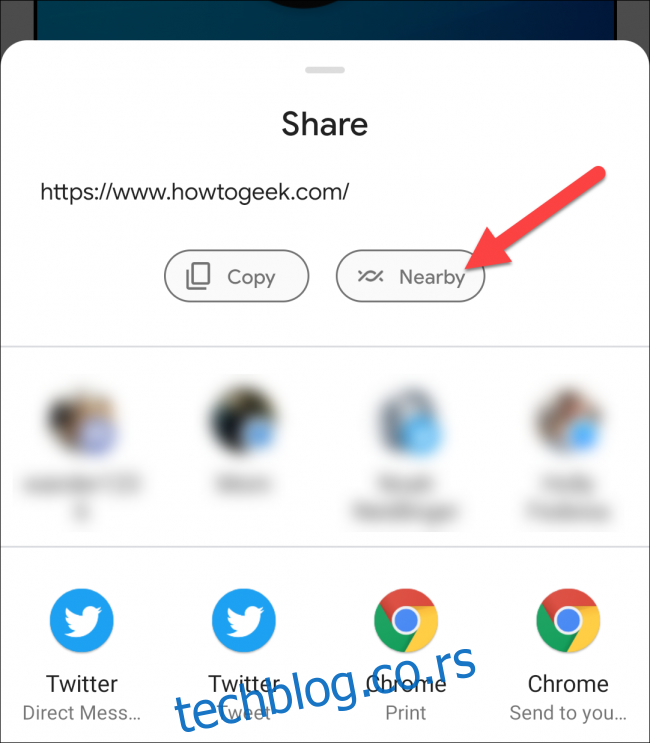
Deljenje u blizini će početi da traži dostupne uređaje.
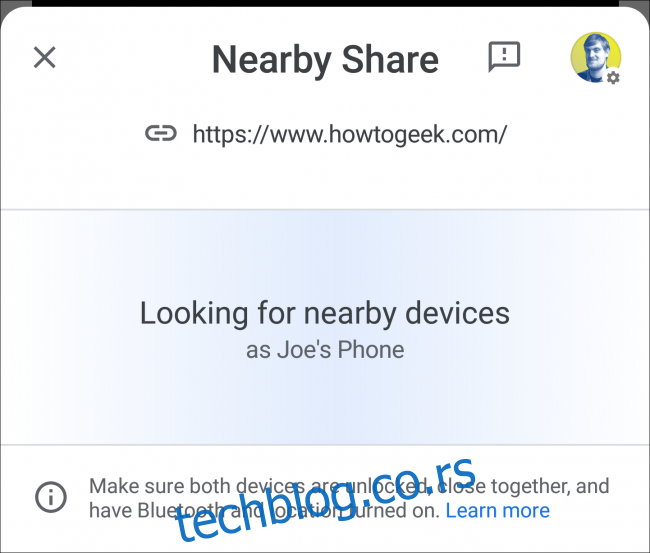
Uređaj koji prima sadržaj će dobiti obaveštenje da „Uređaj u blizini deli sadržaj“. Korisnik koji prima sadržaj treba da klikne na obaveštenje kako bi njegov uređaj postao vidljiv pošiljaocu.
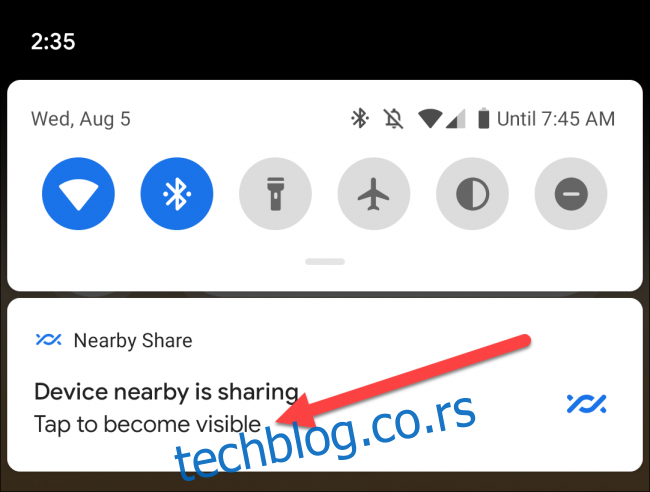
Obaveštenje na uređaju koji prima sadržaj.
Kada uređaj koji prima sadržaj postane vidljiv, on će se pojaviti na uređaju koji šalje. Odaberite ga sa liste.
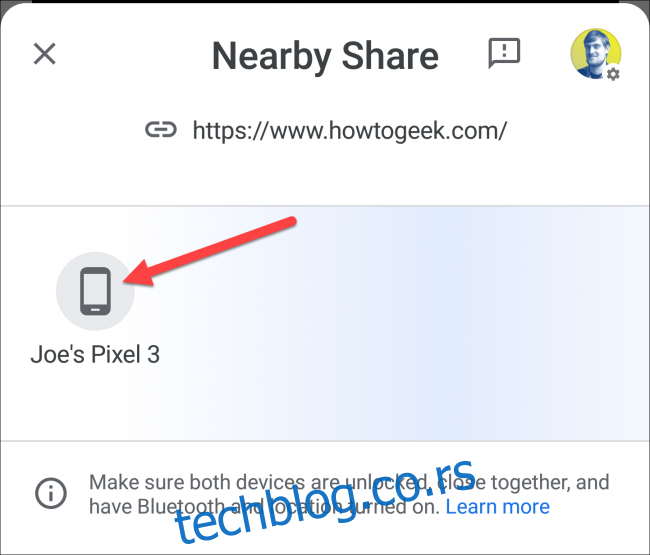
Uređaj koji prima sadržaj će biti upitan da „Prihvati“ ili „Odbije“ primanje sadržaja. U ovom slučaju, sadržaj je veza prikazana na vrhu ekrana.
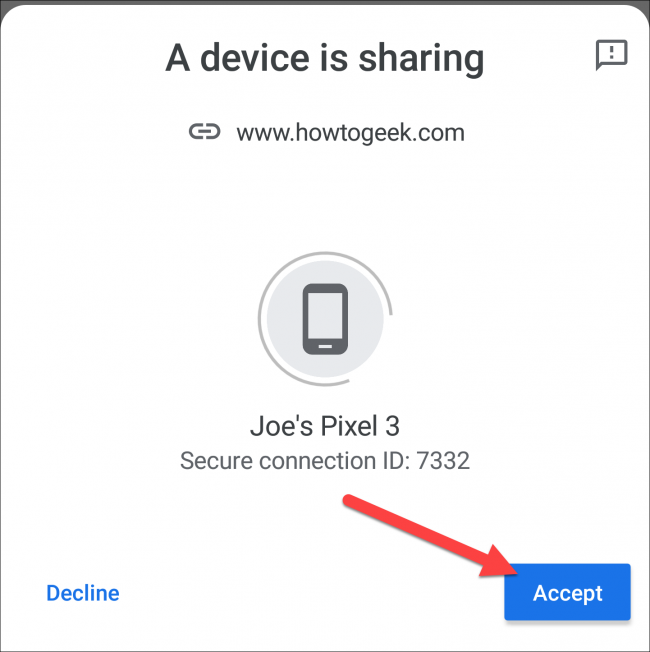
Potvrda na uređaju koji prima sadržaj.
To je sve! Veza je uspešno poslata.
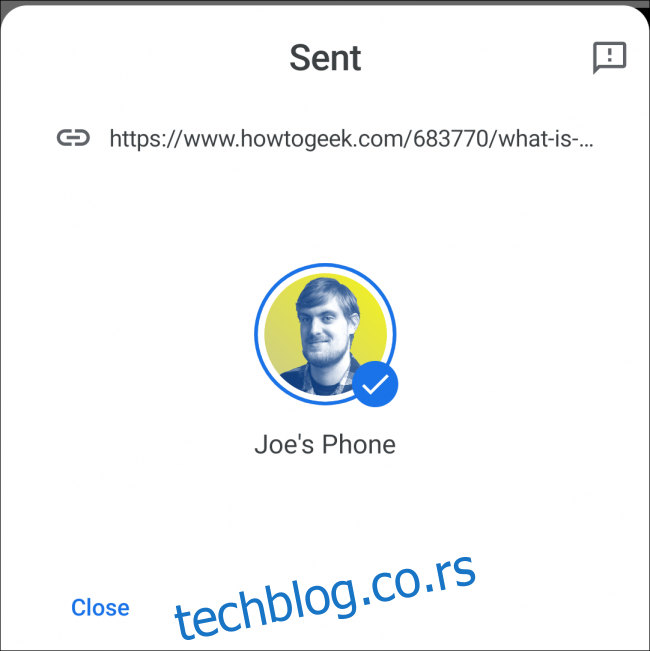
Ovo je bio primer deljenja veza, ali proces je potpuno isti za deljenje slika i datoteka. Jednostavno, pronađite „Deljenje u blizini“ u meniju za deljenje kako biste koristili ovu opciju. Na prijemnom uređaju će se uvek tražiti da potvrdite da ste vidljivi i da potvrdite prijem sadržaja.